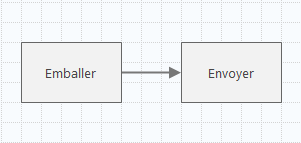Remarque
Dans le web app: Pour ajouter des données à une forme, cliquez avec le bouton droit de la souris sur la forme, puis sélectionnez . Pour afficher ou masquer les étiquettes de données, sélectionnez-les Affichage dans le volet Office.
Sélectionner et organiser des champs de données sur une forme
- Durée de cycle
- DC VA
- DC SVA
- Changement
- Inventaire
- Temps Inv
Pour la carte de processus et toutes les autres formes d’une carte de chaîne de valeur, vous devez effectuer les étapes suivantes pour organiser les champs de données sur une forme.
- Sélectionnez une forme, puis choisissez .
- Dans la boîte de dialogue Sélectionner et organiser des données de forme, faites glisser un champ de données de la liste vers la forme, puis relâchez la souris lorsque vous déterminez un emplacement. Une ligne rouge indique le placement des données à côté de la forme sur la carte.
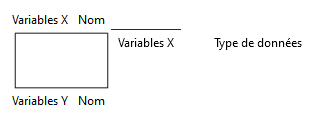
- Vous pouvez sélectionner et organiser plusieurs champs de données.
- Sélectionnez OK. Les données s’affichent à côté de la forme uniquement si les champs de données sélectionnés ont des valeurs.
- Si le champ de données n’apparaît pas, entrez une valeur pour celui-ci dans le volet Office. Accédez à Ajouter des données à une carte.
- Si le champ de données ne se trouve pas dans le volet Office, vous devez l’ajouter. Accédez à Gérer les champs de données à partir du volet Office.
Après avoir organisé les données sur une forme, vous pouvez l’enregistrer en tant que format de données que vous pouvez appliquer à d’autres formes. Pour plus d'informations sur les formats de données, reportez-vous à Formats de données par défaut et personnalisés.
Afficher ou masquer des données
- A propos des étiquettes de données
- Pour masquer uniquement les étiquettes de données, sélectionnez une forme, puis choisissez .
Dans cette carte de chaîne de valeur, seules les étiquettes de données sont masquées.
- Étiquettes de données affichées
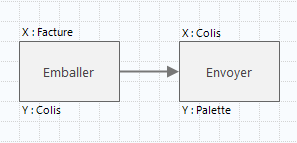
- Étiquettes de données masquées
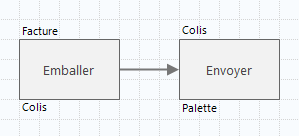
- Masquer toutes les données
- Pour masquer toutes les données de forme, choisissez .
Dans cette carte de processus, les étiquettes de données et leurs valeurs sont masquées.
- Toutes les données affichées
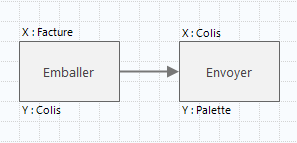
- Toutes les données masquées